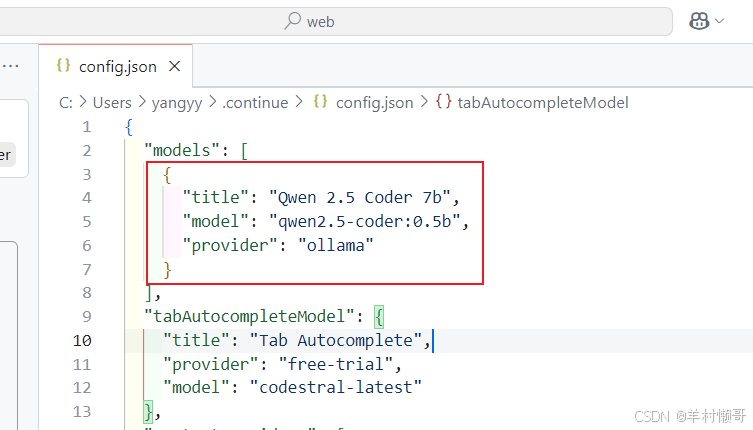目录
vscode%E8%BD%AF%E4%BB%B6-toc" name="tableOfContents" style="margin-left:80px">1. 首先得有vscode软件
2. 在我们的电脑本地已经部署了ollama,我将以qwen作为实验例子
vscode%E4%B8%8A%E7%9A%84%E6%89%A9%E5%B1%95%E5%95%86%E5%BA%97%E4%B8%8B%E8%BD%BDcontinue-toc" name="tableOfContents" style="margin-left:80px">3. 在vscode上的扩展商店下载continue
4. 下载完成后,依次点击添加模型
5. 在这里可以添加,各种各样的模型,选择我们的ollama
6. 选择我们本地有的模型,后面的7b可以不用管,只是名字的差别,最后点击connect
7. 创建完成后会出现一个配置文件,可以看到models这个部分,这里就是我们刚刚创建的模型,可以看到这上面的名字和我们本地的名字不相同,我们可以修改一下,如果相同的话可以不用修改
8. 我的本地下的时0.5b版本,将model这里修改一下即可,上面的title只是一个名字可以不用管,保存一下
9. 此时就可以使用我们的模型了,你可以进行各种各样的对话,qwen的模型对话
10. 如果想要删除这个模型,可以直接在配置文件里删除即可,点击这个配置文件就可以出来
在 VSCode 中集成本地部署的 DeepSeek-R1 模型可以显著提升开发效率,尤其是在需要实时访问 AI 模型进行推理任务时
vscode%E8%BD%AF%E4%BB%B6" name="1.%20%E9%A6%96%E5%85%88%E5%BE%97%E6%9C%89vscode%E8%BD%AF%E4%BB%B6">1. 首先得有vscode软件
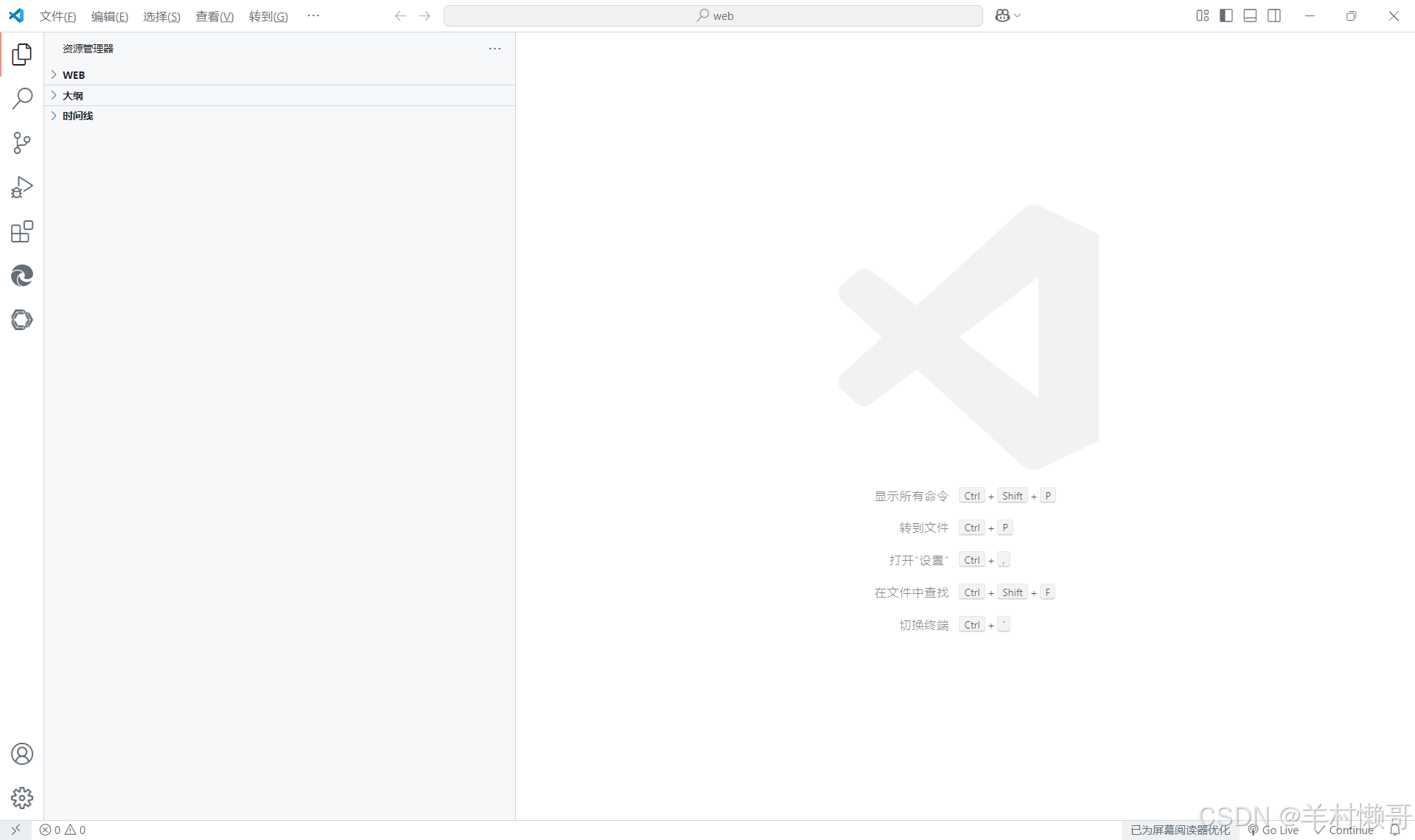
2. 在我们的电脑本地已经部署了ollama,我将以qwen作为实验例子
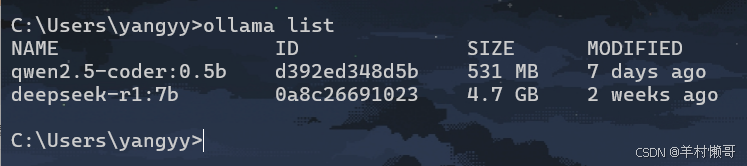
vscode%E4%B8%8A%E7%9A%84%E6%89%A9%E5%B1%95%E5%95%86%E5%BA%97%E4%B8%8B%E8%BD%BDcontinue" name="3.%20%E5%9C%A8vscode%E4%B8%8A%E7%9A%84%E6%89%A9%E5%B1%95%E5%95%86%E5%BA%97%E4%B8%8B%E8%BD%BDcontinue">3. 在vscode上的扩展商店下载continue
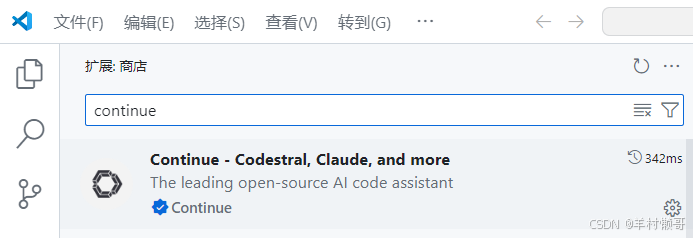
4. 下载完成后,依次点击添加模型
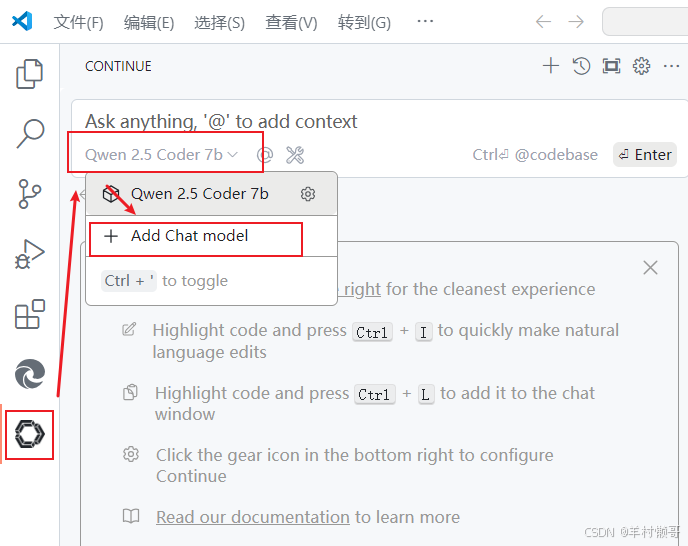
5. 在这里可以添加,各种各样的模型,选择我们的ollama
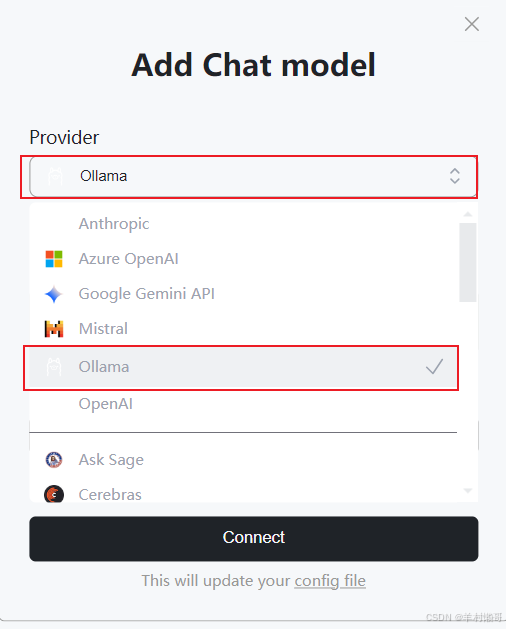
6. 选择我们本地有的模型,后面的7b可以不用管,只是名字的差别,最后点击connect
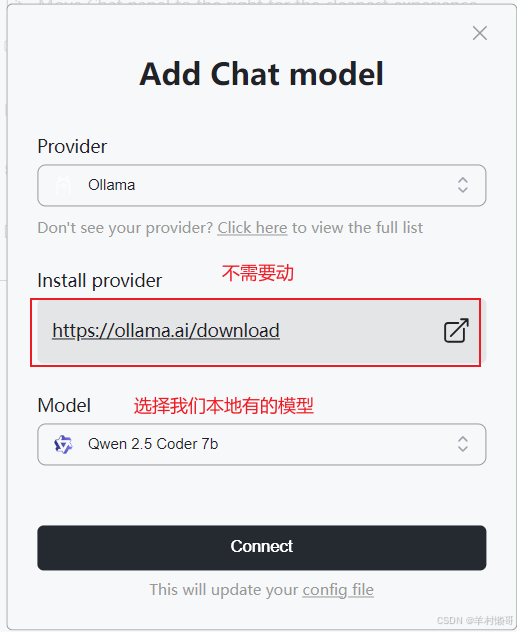
也可以选择我们的自动,这个是自动识别你本地有的模型
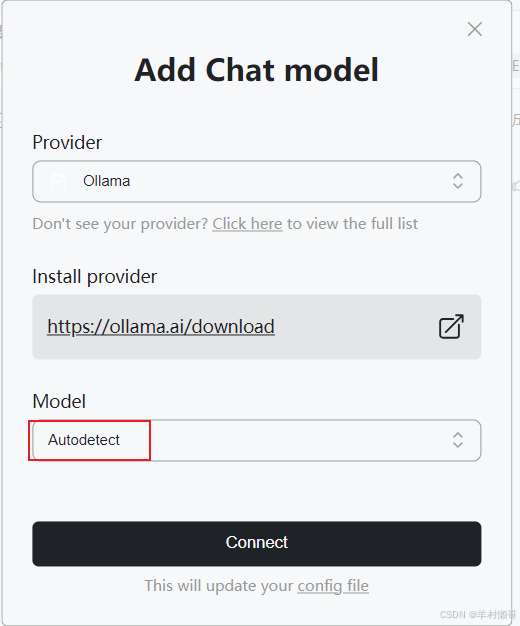
7. 创建完成后会出现一个配置文件,可以看到models这个部分,这里就是我们刚刚创建的模型,可以看到这上面的名字和我们本地的名字不相同,我们可以修改一下,如果相同的话可以不用修改
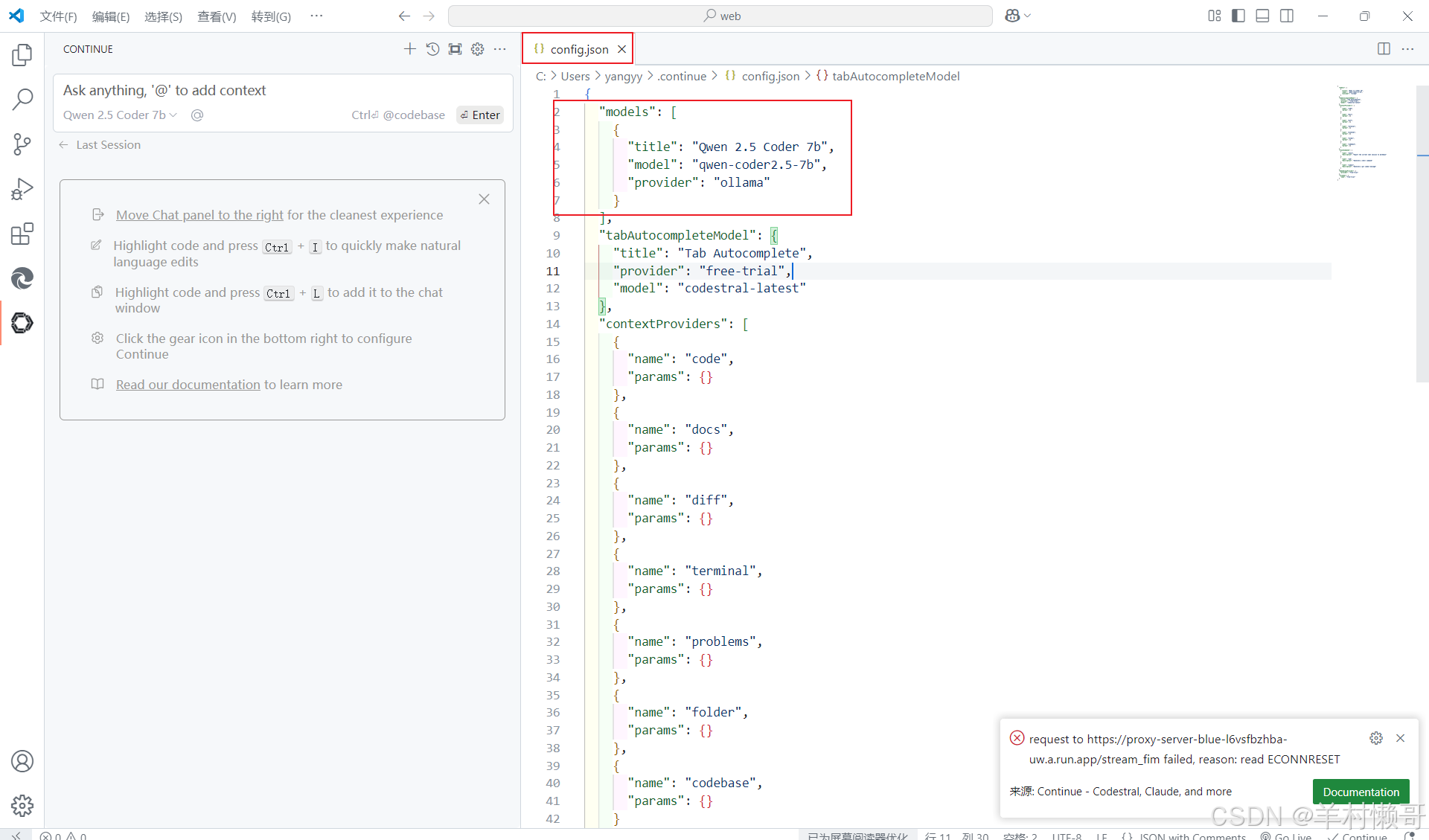
8. 我的本地下的时0.5b版本,将model这里修改一下即可,上面的title只是一个名字可以不用管,保存一下
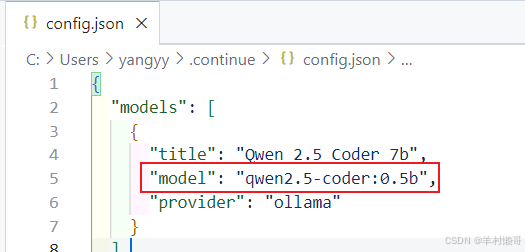
9. 此时就可以使用我们的模型了,你可以进行各种各样的对话,qwen的模型对话
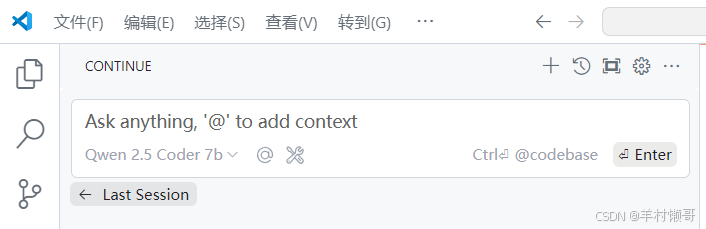
这个是自动的模型对话
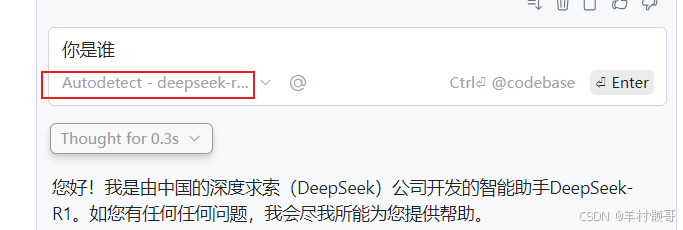
10. 如果想要删除这个模型,可以直接在配置文件里删除即可,点击这个配置文件就可以出来
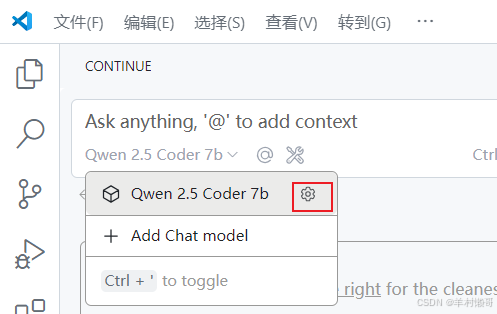
将这一段删除就可以了,不要删多了